Google浏览器下载插件失败提示权限不足的解决方案
来源:Google Chrome官网
时间:2025-06-13
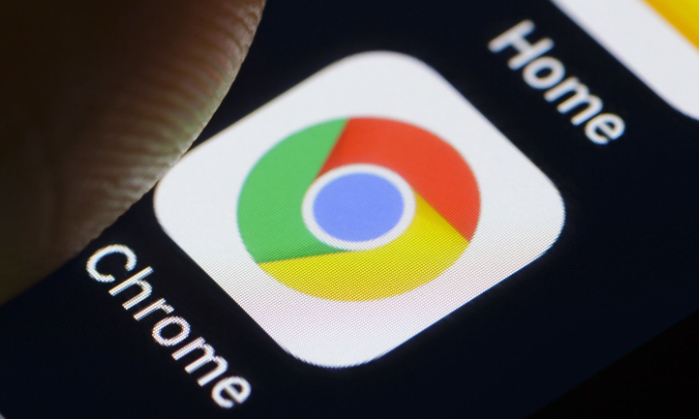
1. 检查系统用户权限:确保当前用户具有足够的安装权限。右键点击安装程序,选择“以管理员身份运行”,可解决因权限不足导致的安装失败问题。如果使用标准账户登录,可以尝试切换到管理员账户进行操作。在Windows系统中,可以通过控制面板或设置应用调整用户账户的权限级别。确保当前用户被添加到管理员组中,以便能够执行需要高级权限的操作。
2. 调整浏览器设置:进入Chrome浏览器的设置页面,找到“隐私和安全”部分,检查相关权限设置。确保所需的权限已被正确配置。例如,如果插件需要访问特定网站的数据,请确保该网站已被添加到允许列表中。此外,还可以尝试禁用某些可能干扰安装过程的扩展程序或临时关闭安全软件,以避免它们阻止插件的正常安装。
3. 修改插件文件格式:如果插件是从第三方网站下载的,可能需要手动更改文件扩展名。将.crx文件改为.zip或.rar格式,然后解压到本地文件夹。接着,在Chrome浏览器中打开“扩展程序”页面,启用“开发者模式”,点击“加载已解压的扩展程序”按钮,选择刚才解压的文件夹即可完成安装。这种方法绕过了直接安装.crx文件时可能出现的权限问题。
4. 更新Chrome浏览器:确保你正在使用的Chrome浏览器是最新版本。旧版本可能存在已知的问题或兼容性问题,更新后可以解决一些潜在的冲突。点击右上角的“三点”图标,选择“帮助”,然后点击“关于Google Chrome”进行更新。同时,检查插件是否有可用更新,并在必要时重新安装插件。
5. 检查杀毒软件和防火墙设置:有些安全软件可能会误报并拦截Chrome插件的安装过程。暂时禁用这些安全软件,或者在安全软件中添加Chrome浏览器及其相关文件到白名单中。确保防火墙不会阻止Chrome浏览器的网络请求。在防火墙设置中添加Chrome安装程序为信任项,允许其通过防火墙。这样可以确保在下载和安装过程中不会被阻止。
6. 使用其他下载方式:如果通过官方网站下载插件时遇到问题,可以尝试从其他可靠来源获取安装包。例如,一些知名的插件开发者会在自己的网站上提供直接下载链接。另外,也可以使用USB驱动器等外部设备将插件文件传输到目标计算机上进行安装。
7. 联系插件开发者:如果以上方法均无效,建议联系插件的开发者寻求支持。提供详细的错误信息和操作步骤,以便开发者诊断并提供解决方案。开发者可能会提供专门的补丁文件或指导你如何正确配置权限以满足插件的要求。
通过以上步骤,您可以有效掌握Google浏览器下载插件失败提示权限不足的解决方案的方法。如果问题仍然存在,建议检查是否有其他软件或系统设置影响了浏览器的正常功能。
